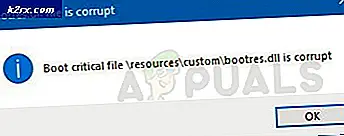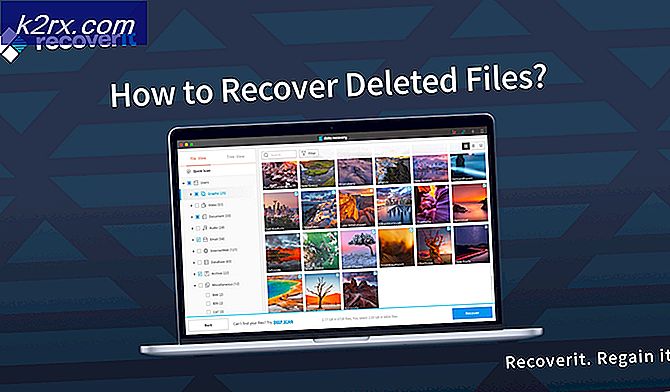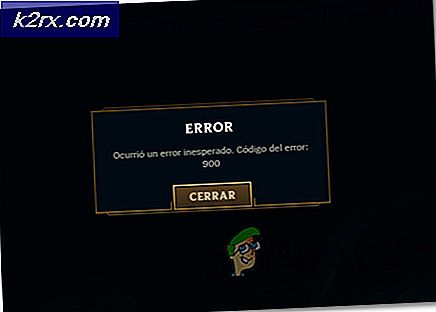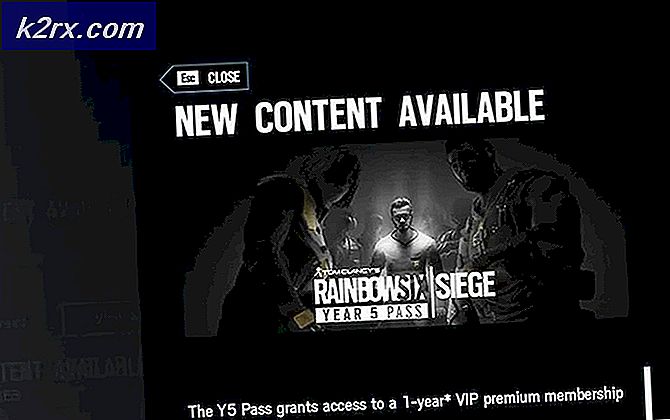Felkod ERR_MISSING_PARTNUMBER när du aktiverar Office?
Vissa Office-användare rapporterar att de stöter på ERR_MISSING_PARTNUMBER felkod efter att du har satt in en giltig licensnyckel för att aktivera deras Office-produkt. I de flesta fall uppstår detta problem efter att drabbade användare utfört en ren installation eller installerat om Office-paketet.
Som det visar sig finns det flera scenarier som kan bidra till uppenbarelsen av ERR_MISSING_PARTNUMBERproblem:
Metod 1: Verifiera Office Service Health
Innan vi felsöker problemet noggrant bör ditt första steg vara att bekräfta att problemet inte är utbrett och bara inträffar för dig.
Det är möjligt att anledningen till att du inte kan aktivera din Office-svit beror på ett serverproblem som Microsoft för närvarande hanterar. I sådana situationer ligger problemet helt utanför din kontroll - Allt du kan göra är att bekräfta att problemet uppstår och vänta på att Microsoft ska åtgärda problemet på deras sida.
Besök den här länken om du vill kontrollera om det finns problem som kan påverka Office (här) och se om Microsoft för närvarande rapporterar några problem associerade med Office (Office för webben -Consumer).
Om din undersökning inte visar några problem med Office-servern har du precis bekräftat att du inte har att göra med ett serverproblem. I det här fallet går du ner till metoderna nedan för ytterligare steg för att åtgärda problemet om det sker lokalt.
Metod 2: Se till att du sätter in rätt produktnyckel
Om du får ERR_MISSING_PARTNUMBERfel när du försöker aktivera din produkt Office.com/setup och du ser något av följande felmeddelanden bör du börja med att kontrollera status för Microsoft Office-servrar:
- ”Vi kan tyvärr inte konfigurera ditt konto just nu. Häng på din produktnyckel och försök igen senare. Om detta händer igen, kontakta supporten. ”
- "Vi kan tyvärr inte hitta den här produktnyckeln i vår databas."
- "Vi kan tyvärr inte konfigurera ditt konto just nu"
Var och en av dessa tre meddelanden visas i situationer där du anger en produktnyckel som faktiskt är för en äldre version av Office - En som inte är tillgänglig för nedladdning på Office.com / installation.
Om detta scenario är tillämpligt på ditt specifika scenario måste du använda olika länkar (beroende på din Office-version) för att aktivera din Office-svit.
- Office 2010:
Räkna siffrorna på din produktnyckel och om den innehåller 25 tecken och använder följande format XXXXX-XXXXX-XXXXX-XXXXX-XXXXX, använd den här länken för att ladda ner och aktivera rätt Office-version:
https://www.microsoft.com/software-download/office
Om din produktnyckel innehåller 27 tecken och använder följande format XXXXX-XXXXX-XXXXX-XXXXX-XXXXX-XX,gå till följande länk för att ladda ner och aktivera din Office-version:
https://getkey.office.com/office2010 - Office 2011 (macOS Edition):Om du stöter på det här problemet när du försöker aktivera Office 2011 på en macOS måste du använda den här länken: https://www.microsoft.com/software-download/office
- Office365 för företag: Om du får det här felet med en Office365-nyckel, kom ihåg att du måste använda en dedikerad länk och tillhandahålla ytterligare information om dig och din organisation. Följ i så fall instruktionerna (här) för att aktivera din Office 365-nyckel.
Om du redan har använt rätt länk och har säkerställt att din licensnyckel är giltig, gå ner till nästa metod nedan.
Metod 3: Hantera en volymlicensnyckel
Om du följde instruktionerna ovan och fortfarande har samma problem är det möjligt att du faktiskt har att göra med en volymlicensnyckel. Dessa saker används vanligtvis av organisationer för att aktivera volymutgåvor av Office Professional Plus.
Om detta scenario är tillämpligt kan du aktivera din volymutgåva antingen via MAK (Multiple Activation Key) eller via Key Management Service (KMS).
Notera: Om du har en systemadministratör, kontakta den för hjälp med att aktivera via KMS.
Om du inte har en systemadministratör, följ instruktionerna nedan för att aktivera via MAK:
- Öppna din Office-installation (2013, 2016 eller 2019) och gå till Arkiv> Konto och klicka på Ändra produktnyckel.
- När du blir ombedd att göra det, ange MAK-tangenten och skicka den, följ sedan anvisningarna på skärmen för att slutföra nyckelinmatningsprocessen.
Notera: När du har angett en giltig produktnyckel får du två verifieringsmetoder - Internet- och telefonaktivering. Välj vilken metod du känner dig mer bekväm med, men kom ihåg att Internetaktivering är snabbare eftersom du inte behöver vänta med att få kontakt med en kundtjänst. - När aktiveringsproceduren är framgångsrik, stäng ditt Office-program och starta om datorn.
- När nästa start är klar öppnar du ett Office-program igen och går till Arkiv> Konto (eller Arkiv> Hjälpi Office 2010 eller äldre) och se om din Office-installation visas som en Licensierad produkt eller Produkt aktiverad på nyare versioner.
Om du inte använder en volymlicensnyckel eller om du tidigare har använt en engångsköpslicens, gå ner till nästa möjliga korrigering nedan.
Metod 4: Återaktivera en engångsköplicens
Om du tidigare har använt en engångslicens för Office som endast tillåter dig att installera den på en dator i taget och du inte avinstallerade sviten innan du återställer din dator eller säljer din dator, kan Microsoft aktiveringsserver utlösa ERR_MISSING_PARTNUMBER fel eftersom det tror att du faktiskt försöker installera Office-paketet mer än en gång.
Om detta scenario är tillämpligt bör du komma i kontakt med en Microsoft live-agent och be dem att aktivera din licensnyckel.
För att göra detta, helt enkelt öppna en biljett med den här länken (här), beskriv ditt problem som bäst du och klicka på Få hjälpknapp. Därefter rullar du ner genom listan över självhjälpslösningar och klickar på Logga in knapp (under Få mer hjälp)
Därefter, när du väl har loggat in med ditt Microsoft-konto, väljer du att komma i kontakt med en live agent och följ sedan instruktionerna på skärmen för att komma i kontakt med en.
Tänk på att när du kommer i kontakt med en Microsoft-agent kommer du att bli ombedd ett par säkerhetsinställningar för att bekräfta att du faktiskt är ägare till licensnyckeln som du försöker aktivera. Om allt checkar ut aktiverar de din Office-licens på distans.